Всем привет! И сегодня я расскажу вам, как обновить браузер на своем телефоне или планшете (Андроид и iOS). Все это делается через встроенную систему совершенно бесплатно. У каждой из систем (Android и iOS) есть несколько способов, и я постарался подробно описать их в статье ниже. Я советую ознакомиться с оглавлением, чтобы выбрать тот вариант, который подходит именно вам.
Android: Обновление через Play Market
Ниже я описал три способа. Почему их три? – спросите вы. На самом деле первый способ достаточно простой и подходит для всех версий программы Google Play Market. Остальные два – это вариации с разной прошивкой загрузчика. Есть классическая и обновленная версия – поэтому ориентируйтесь по скриншотам.
Способ 1: Через поиск
- Откройте Google Play, нажав по соответствующему значку на рабочем столе или в списке программ в панели.
- Теперь сверху один раз тапните по строке поиска.
- Введите название браузера, установленного у вас на телефоне, но который вы хотите обновить. Плей Маркет постарается найти официальную страницу и сразу туда перейдет. Если вы вводите название кириллицей, то вас может перебросить на список похожих программ. Вам нужно выбрать официальную.
- Как только попадете на страницу, нажмите по кнопке «Обновить». После этого ждем, пока процедура закончится.
Минус этого способа в том, что для некоторых браузеров не всегда удается выполнить обновление таким образом. Поэтому смотрим следующие способы.
Способ 2: Классическая версия Плей Маркет
На классических прошивках обновить браузер на телефоне Андроид куда проще. Сначала открываем «Гугл Плей Маркет» – значок может находиться на главной в панели быстрого доступа или в списке всех программ. Далее заходим в меню, нажав по трем полоскам в левом верхнем углу.
В открывшемся меню заходим в раздел «Мои приложения и игры». Надпись может быть и другой, ориентируйтесь на логику названия. После этого переходим во вкладку «ОБНОВЛЕНИЯ». Теперь у вас есть два способа. Или вы обновляете вообще все программы, нажав по кнопке, или, если у вас есть ограничение мобильного трафика, находим в списке нужный вам браузер (Опера, Гугл Хром, Яндекс) и напротив него жмем «ОБНОВИТЬ».
Способ 3: Новая версия
Установить последнюю версию браузера на смартфоне куда сложнее на новых версиях. Мне вообще иногда кажется, что компания Google специально делает процесс чего-либо у них в программах максимально неудобным. Поэтому я постарался описать все как можно подробнее с картинками и пояснениями.
- Откройте Play Market и зайдите в меню – или у вас сверху будет три полоски, как в классической версии, или вам нужно будет нажать по вашей аватарке.
- Для обновления программы у вас будет два способа. Сначала перейдите в «Управление приложениями и устройством». Перейдите в соседнюю вкладку «Доступны обновления». Найдите браузер, который вы хотите обновить и выделите его с помощью галочки.
- Сверху появится кнопка «Обновить» – нажмите по ней. Начнется скачивание новой версии.
- Второй способ чуть попроще. На первой вкладке в разделе «Доступны обновления» вы можете вообще «Обновить все» программы и утилиты, установленные у вас на смартфоне. Но это чревато потерей драгоценного трафика на не безлимитных тарифах. Поэтому можно выполнить обнову только выделенной программы – заходим в «Подробнее». Находим браузер и жмем по кнопке «Обновить».
Android: Обновление через APK
Бывают случаи, когда ты не можешь воспользоваться Google Play Market, в таком случае можно установить любую программу (в том числе и браузер) через APK файл. Но для начала нам нужно разрешить устанавливать приложения из сторонних источников. По умолчанию это разрешение выключено в целях безопасности. Ниже я описал две инструкции для разных версий Android. Чтобы просмотреть инструкцию, нажмите по спойлеру, чтобы его раскрыть.
Зайдите в настройки телефона, нажав по значку шестеренки. Далее перейдите в раздел «Безопасность» (название будет примерно такое). Найдите настройку, которая отвечает за разрешение скачивания приложений из неизвестных источников. Установите разрешение.
- Зайдите в «Настройки».
- «Приложения и уведомления».
- «Расширенные настройки».
- Перейдите в раздел «Специальный доступ».
- В списке найдите настройку «Установка неизвестных приложений».
- Найдите браузер, через который вы будете скачивать APK-файл.
- Включите разрешение.
Хорошо, разрешение у нас есть. Следующий этап – это найти оригинальный официальный APK-файл браузера в интернете. После этого мы должны скачать его к себе на смартфон.
- Открываем браузер, которому вы дали разрешение на установку.
- Зайдите на ресурс APKMirror.
- Нажмите по строке поиска и введите название браузера или любой другой программы, которую вы хотите установить. Находим в списке подходящую версию. Вы можете смотреть как на дату публикации, так и на номер сборки. После этого жмем по кнопке «Скачать».
- Найдите ссылку именно на APK-версию и нажмите по ней. Листаем вниз.
СОВЕТ! АПК-файл вы можете скачать и через компьютер. Поэтому читаем инструкцию – как передать файлы с компьютера на телефоне (и обратно).
- Находим кнопку «Download APK…» и жмем по ней.
- Соглашаемся на загрузку.
- Ждем пока файл загрузится.
- В браузере перейдите в раздел «Загрузки» – это можно сделать отсюда же или через меню. Третий способ – это найти APK в установленном менеджере файлов.
- В загрузках просто тапаем по файлу. Если он не открывается, нажмите по трем точкам и из списка команд выберите «Открыть». Даем разрешение на установку.
- В конце открываем браузер.
iPhone и iPad (iOS)
Safari
Если вы хотите обновить встроенный браузер Safari на Айфон и Айпад, то это можно сделать только вместе с операционной системой. Дело в том, что Сафари интегрирован в iOS, поэтому обновится только вместе с ней. Давайте я покажу, как это можно сделать.
- На рабочем столе найдите значок шестеренки и нажмите по нему, чтобы зайти в настройки.
- Далее переходим в «Основные» – «Обновление ПО».
- Если обновление будет найдено, нажмите по кнопке «Загрузить и установить».
- Вас попросят ввести проверочный PIN-код, или сверить Face-ID, Touch-ID.
- Принимаем условие и соглашаемся с загрузкой.
- Как только обнова iOS будет скачена, вам будет предложено установить сейчас ее или позже. Если у вас открыты какие-то программы, в которых нужно сохранить важную информацию – сделайте это, а уже потом приступайте к инсталляции iOS.
Сторонние браузеры
Если Safari обновляется через систему, то сторонние браузеры (Opera, Firefox, Yandex, Google Chrome) обновляются через AppStore – откройте встроенное приложение. Теперь снизу перейдите в раздел «Обновления» и посмотрите, есть ли обнова для вашего браузера. Если она есть, то жмем напротив по соответствующей кнопке. Вы аналогично, можете загрузить новые версии всех установленных программ на смартфоне.
Видео
Если вам удобнее не читать, а смотреть, то вот для вас я оставил две полезные инструкции. Сначала для Android.
И для iOS.
На этом все, дорогие друзья, нашего любимого портала WiFiGiD.RU. Если у вас еще остались какие-то нерешенные вопросы, или при обновлении возникли трудности – пишите в комментариях, и я вам обязательно помогу. Всем добра, и берегите себя!

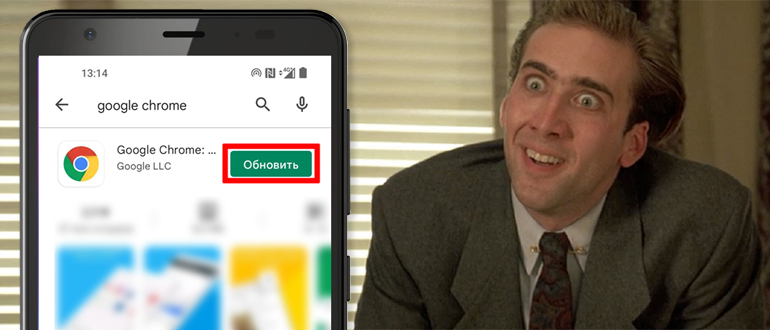
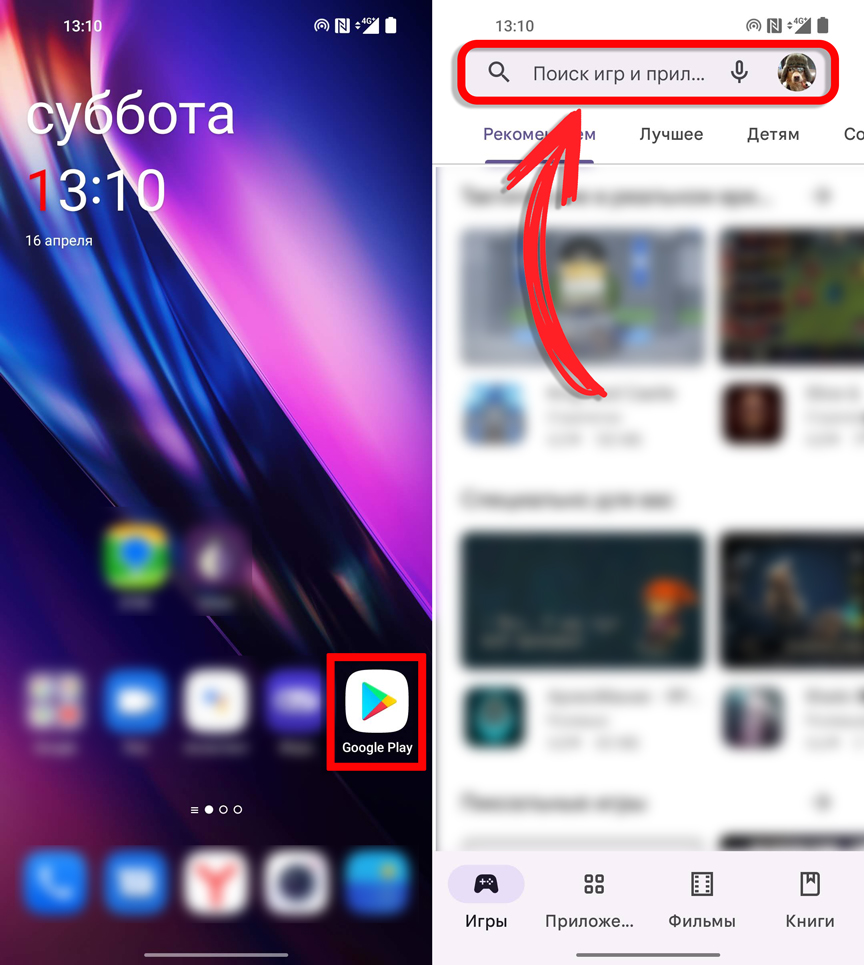
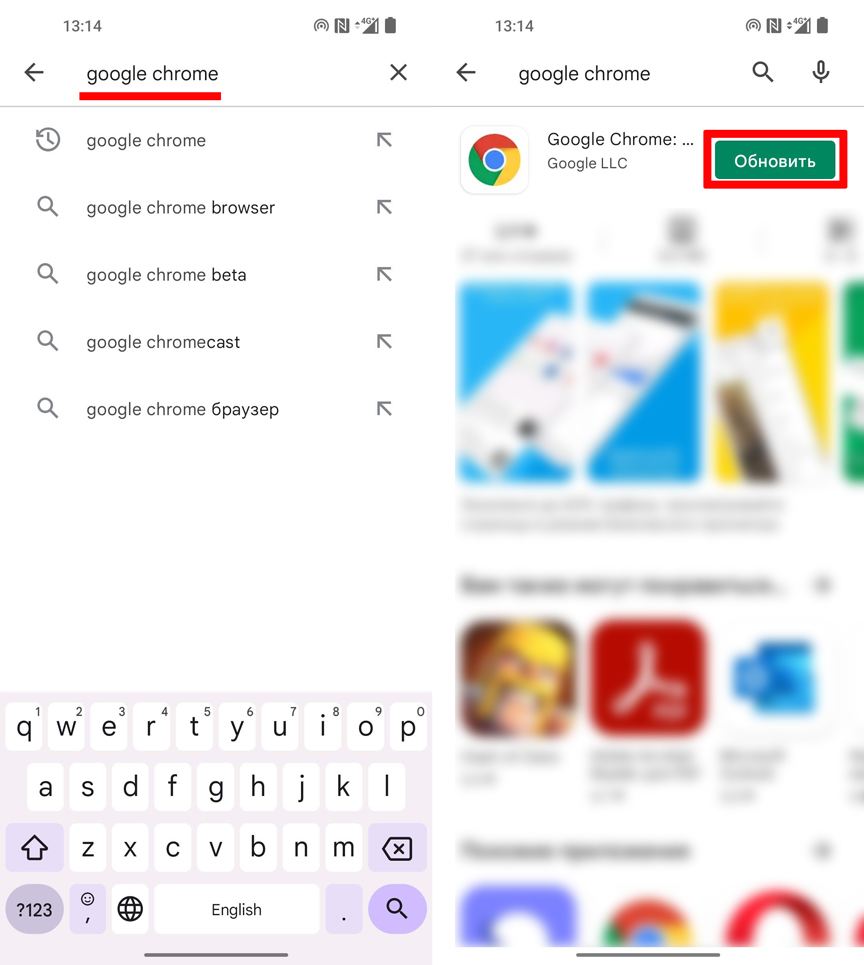
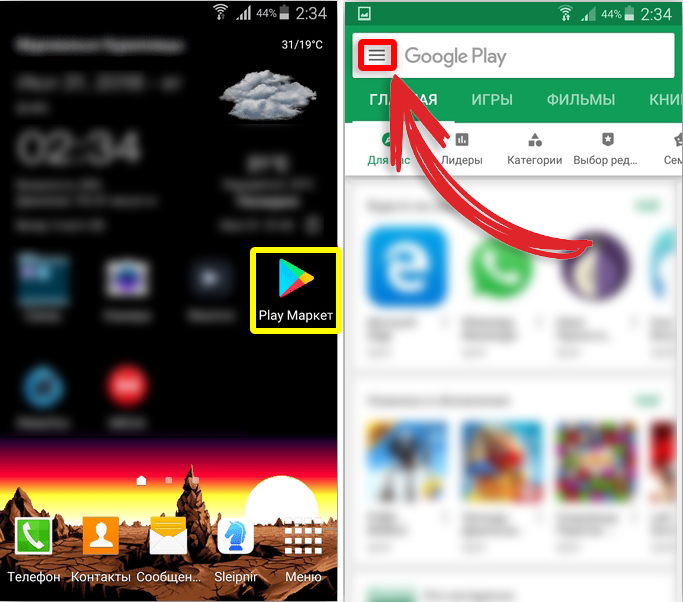
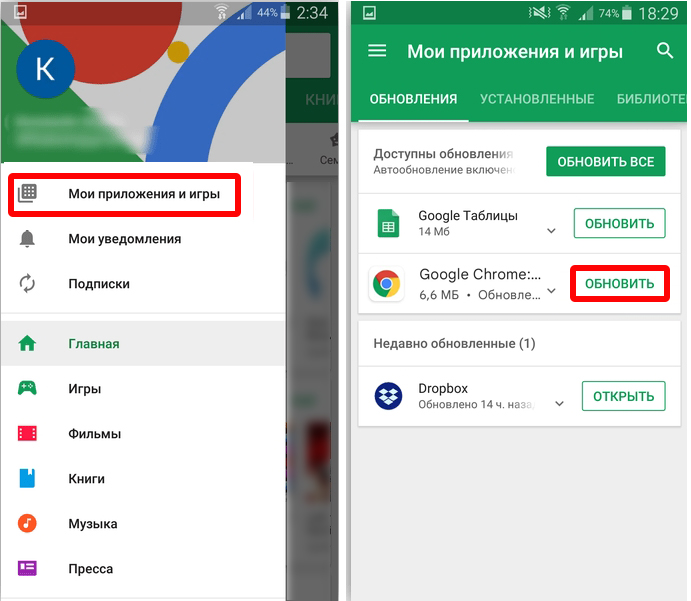
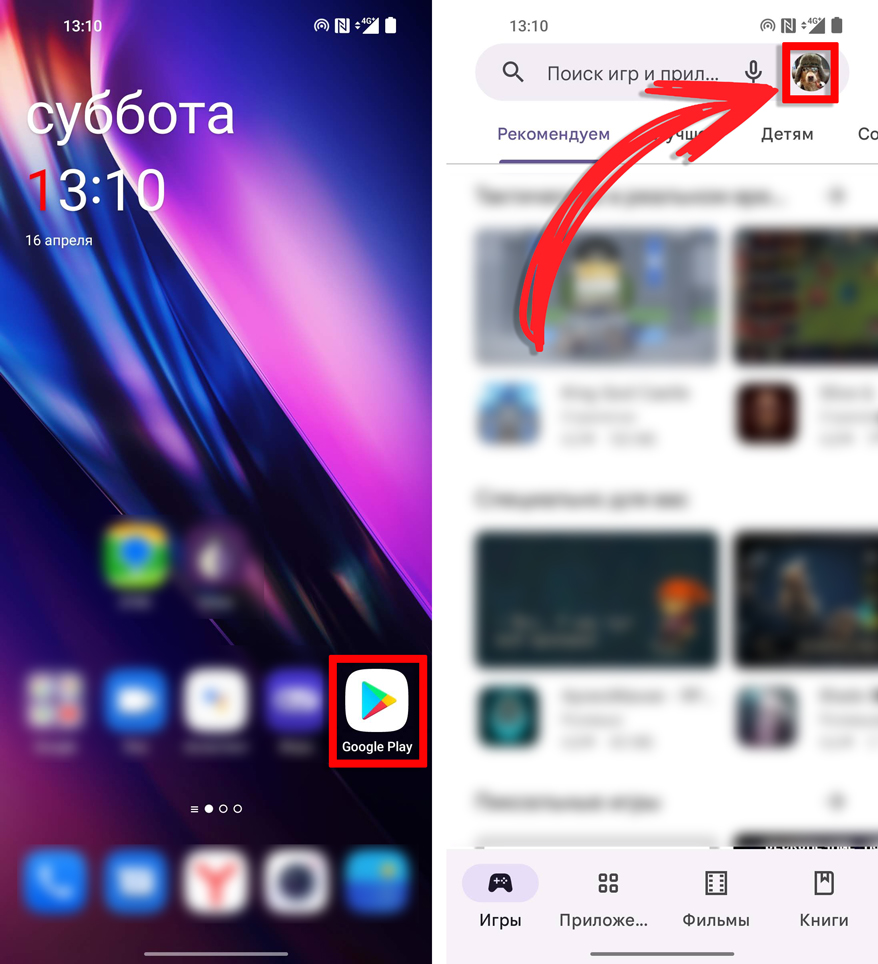
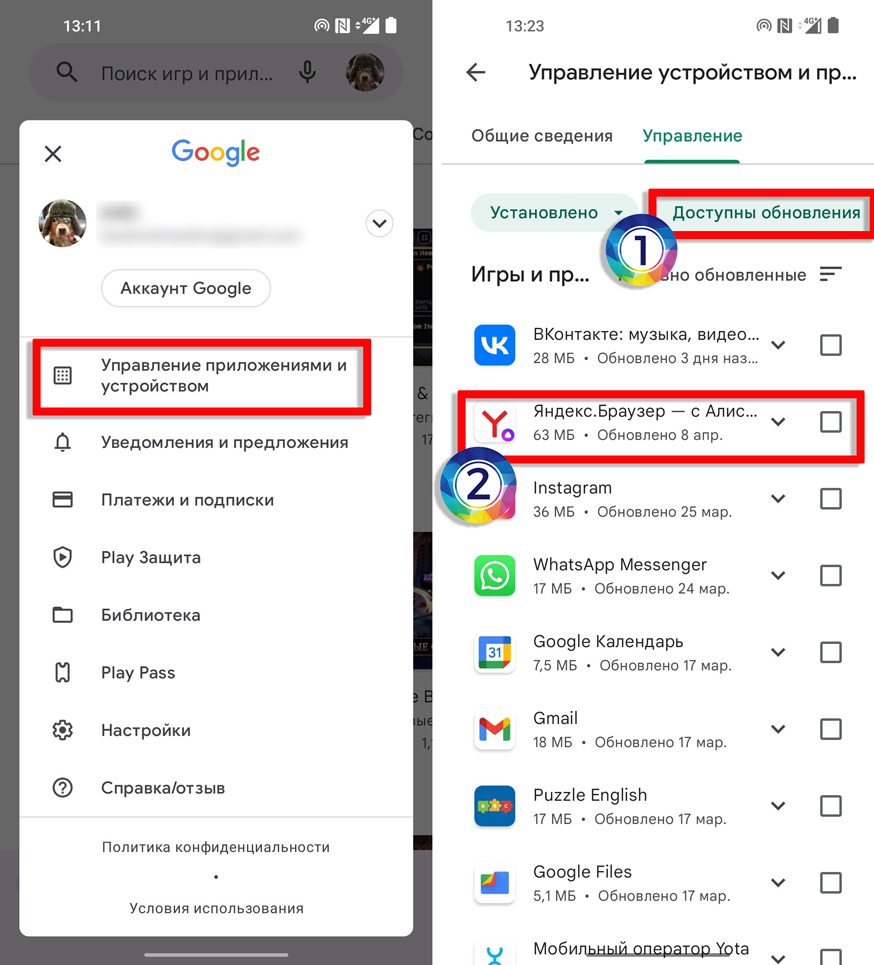
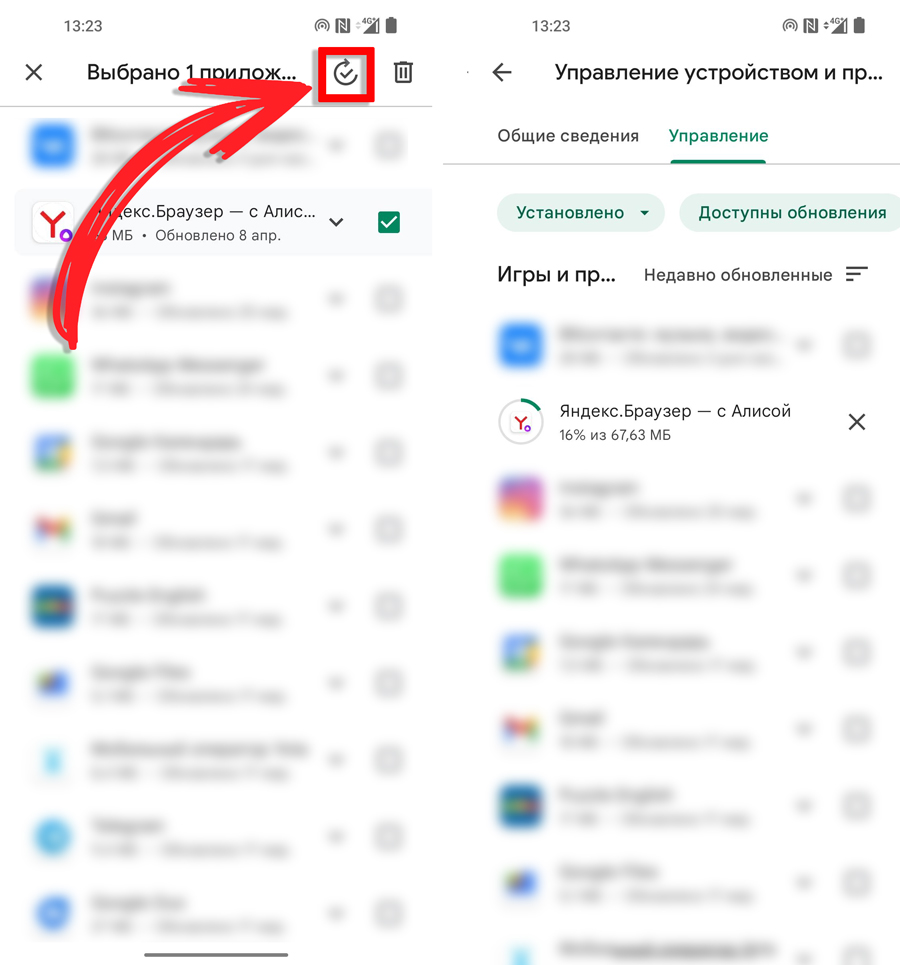
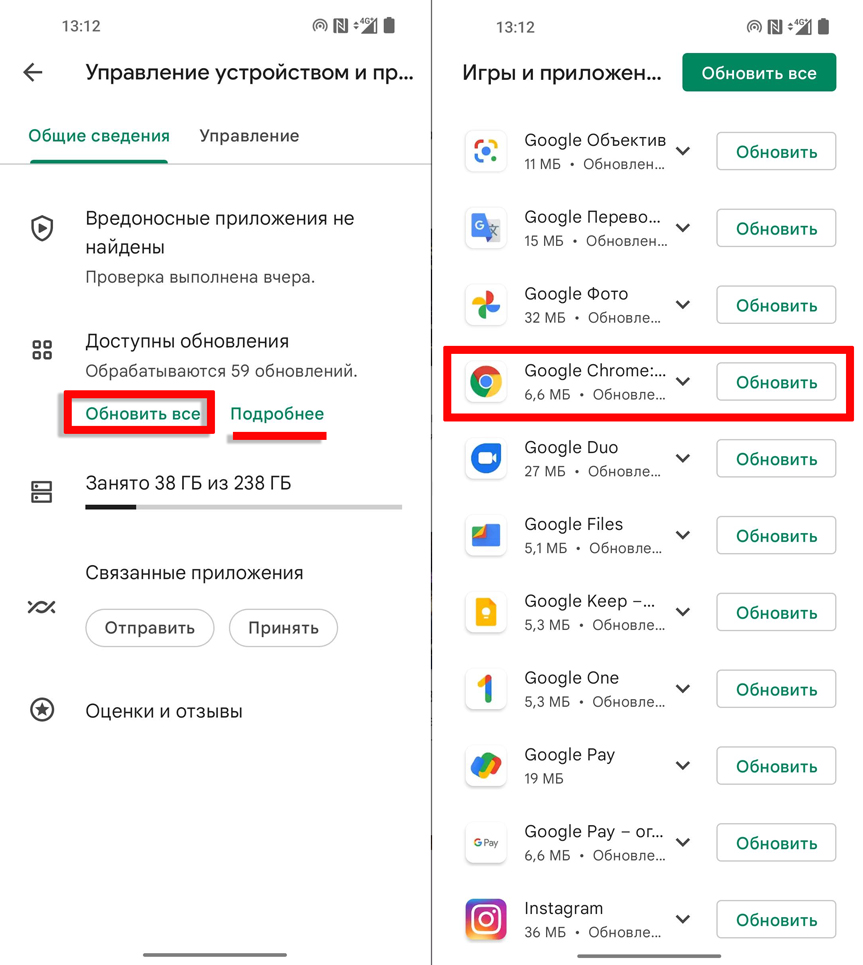
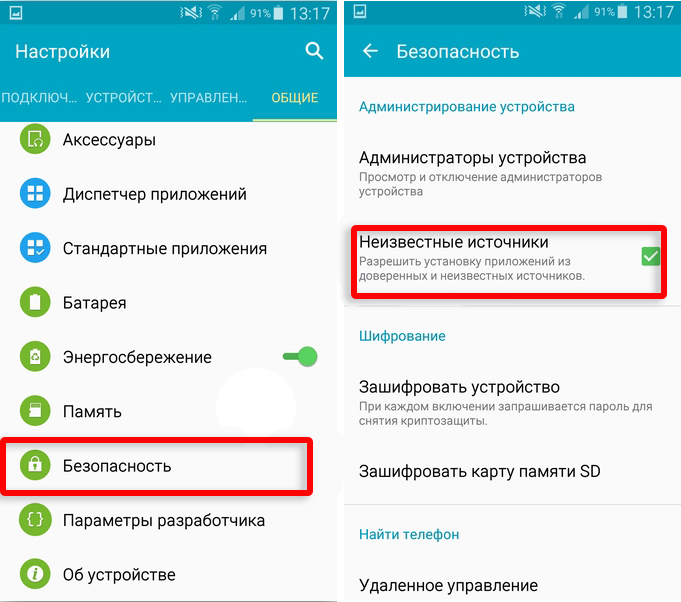
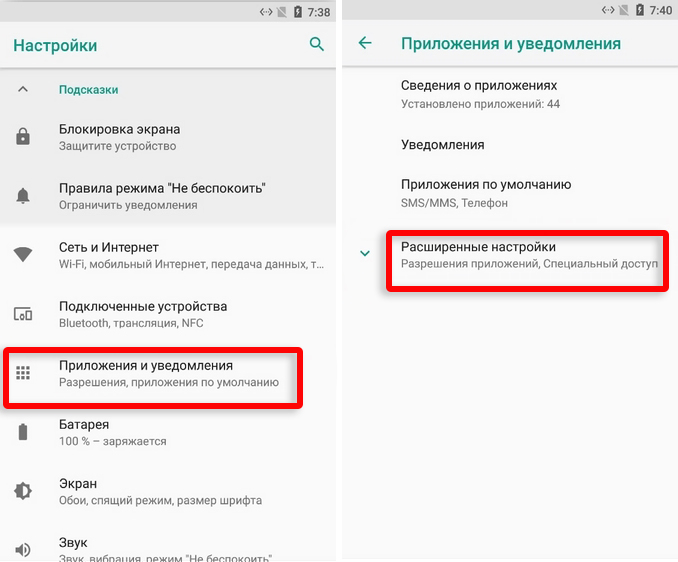
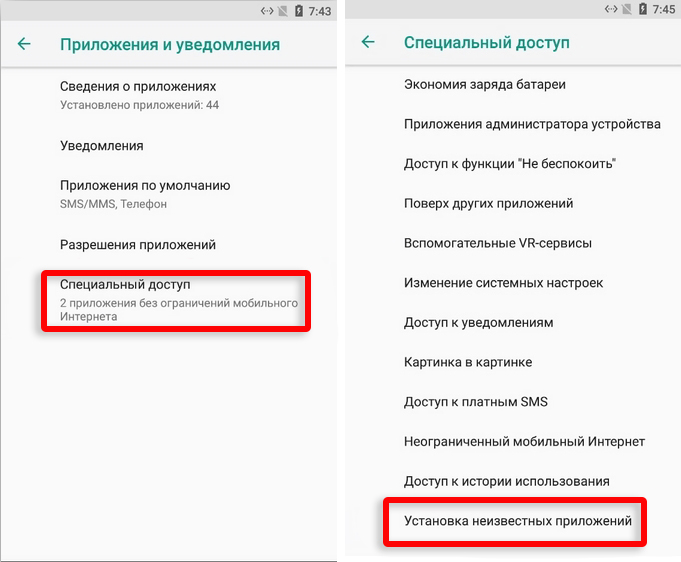
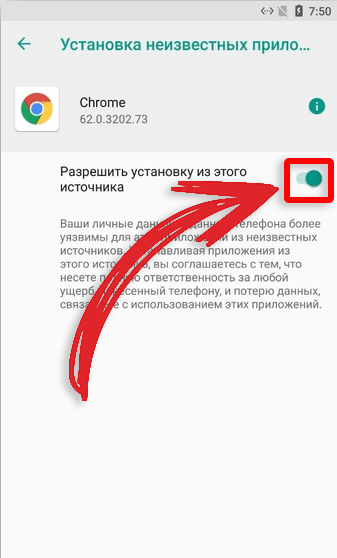
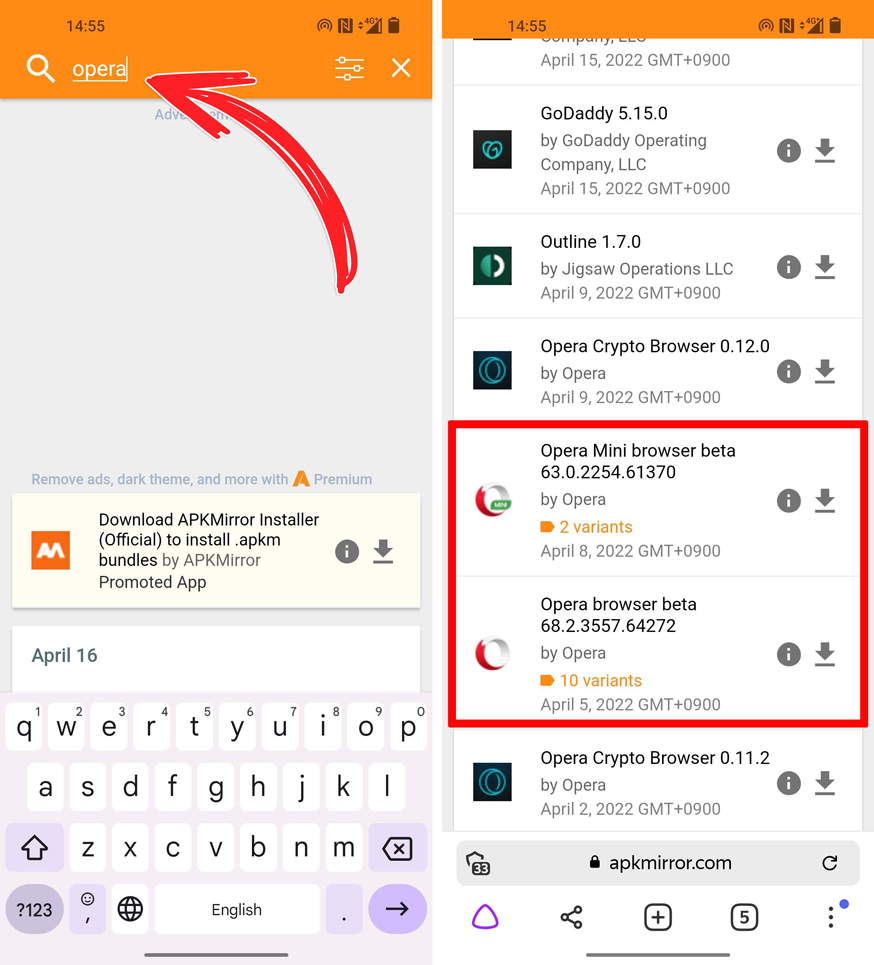
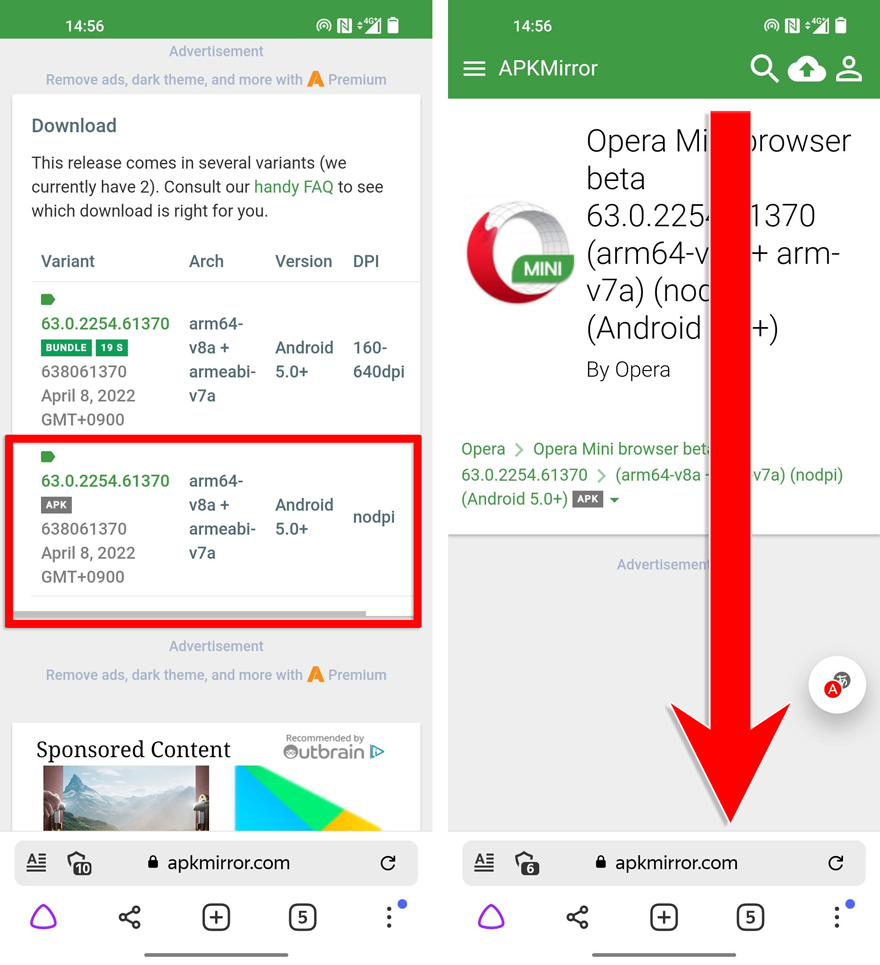
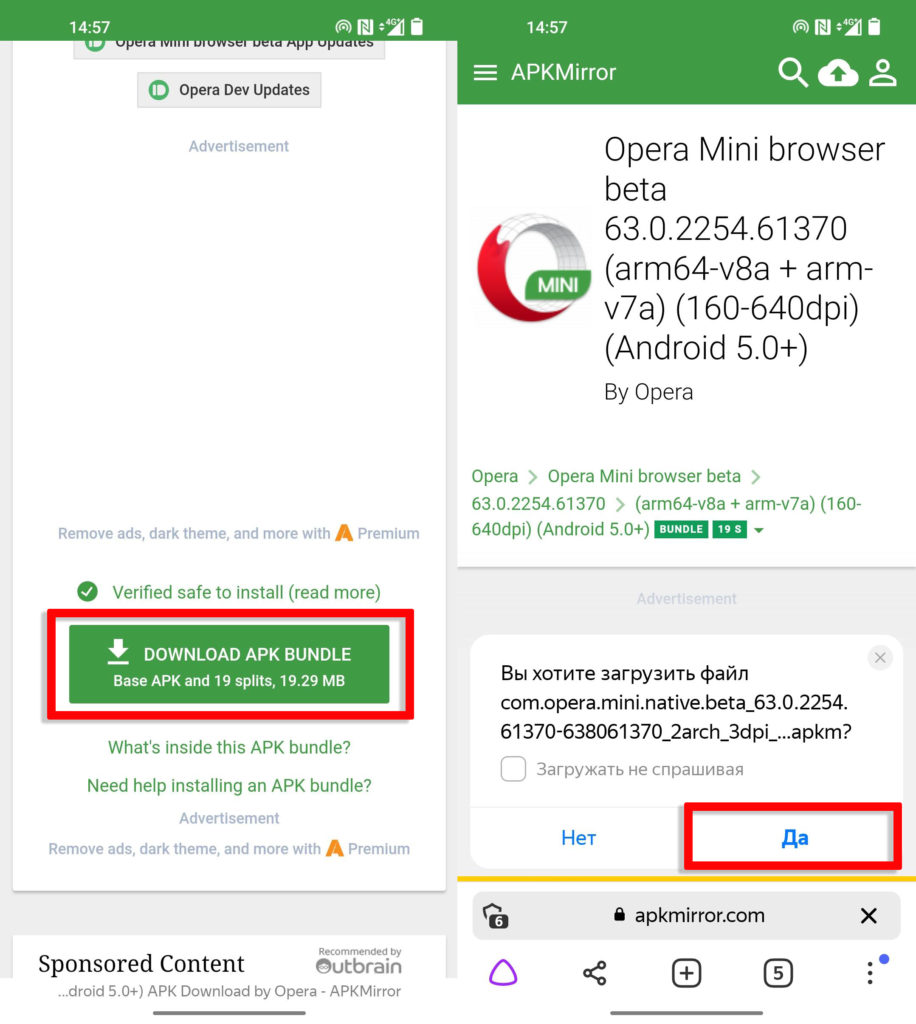
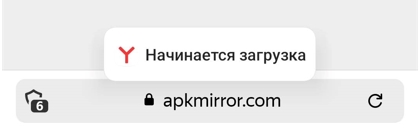
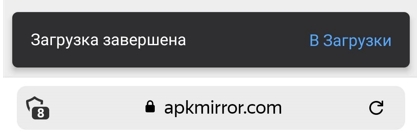
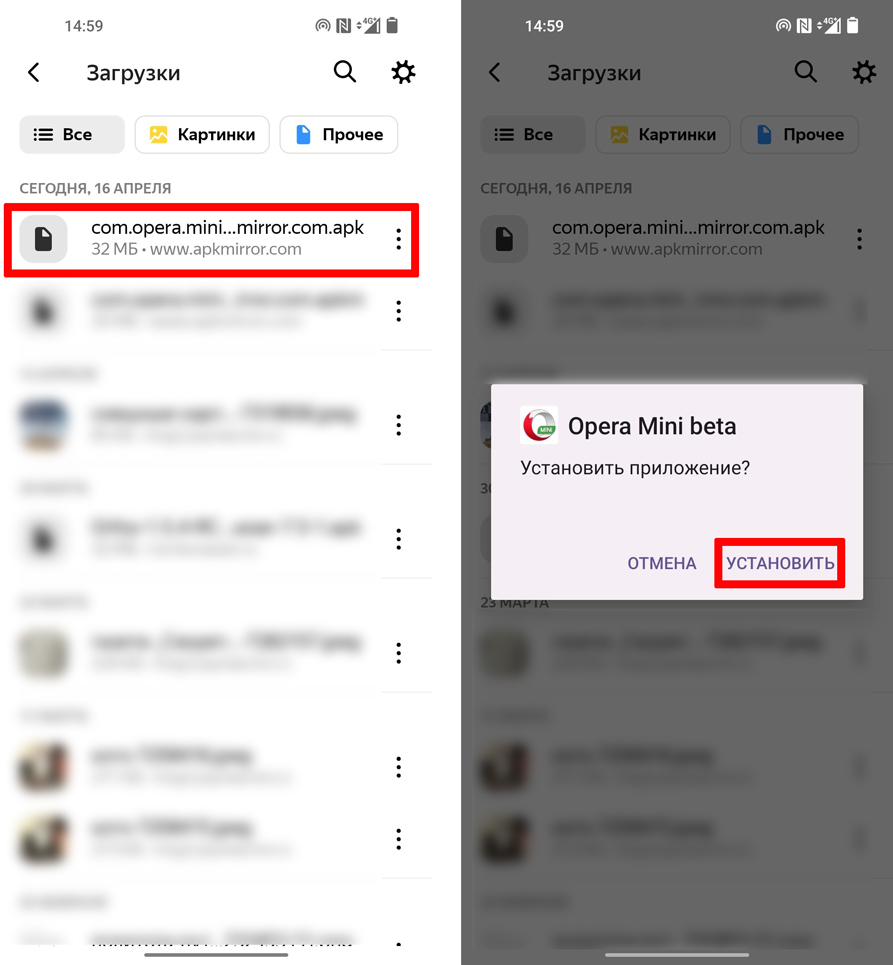
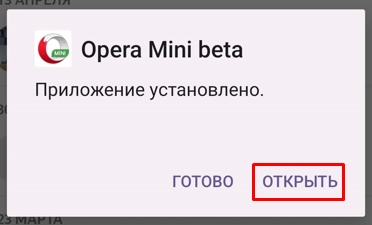
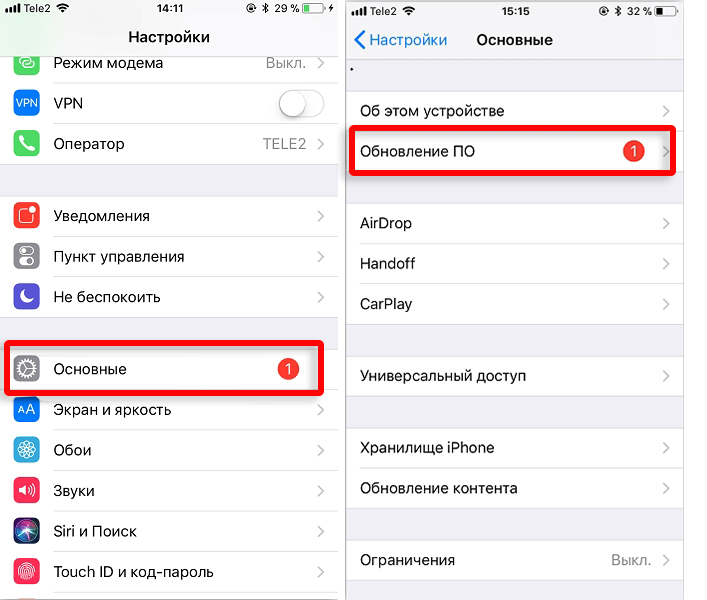
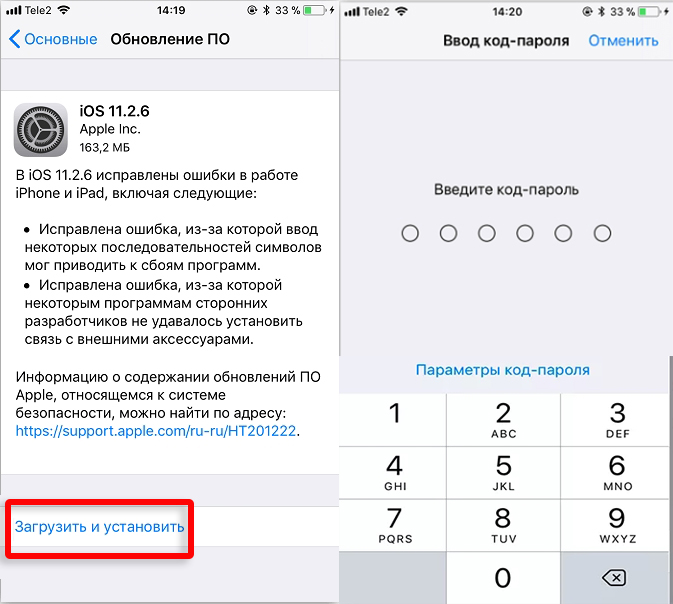
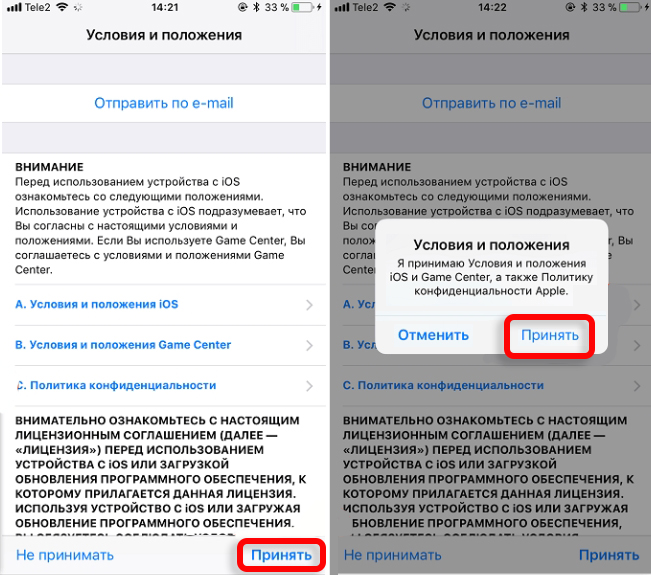
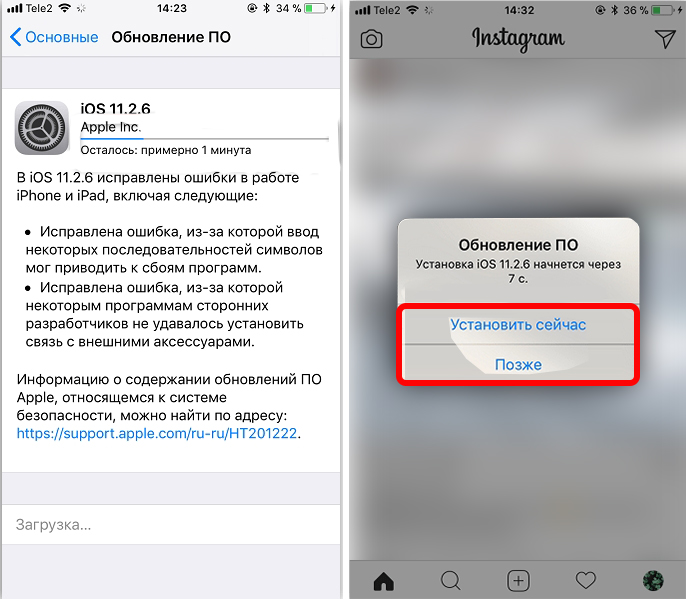
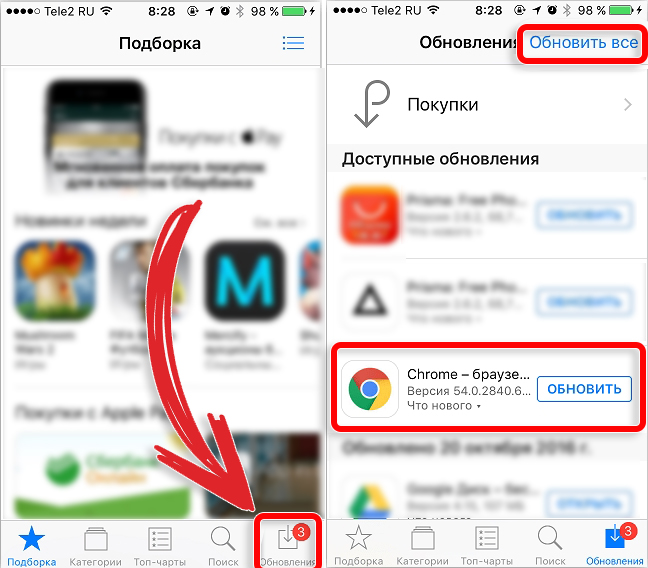






Оказывается все так просто. Благодарю вас, сударь
У меня тоже более новая версия Google Play и они сделали её максимально неудобной. вот спрашивается для чего они сделали это – не понятно. Прошлая была лучше.
Все обновилось, жаль что сафари отдельно нельзя обновить
А у меня не получилось обновить андроид через APK